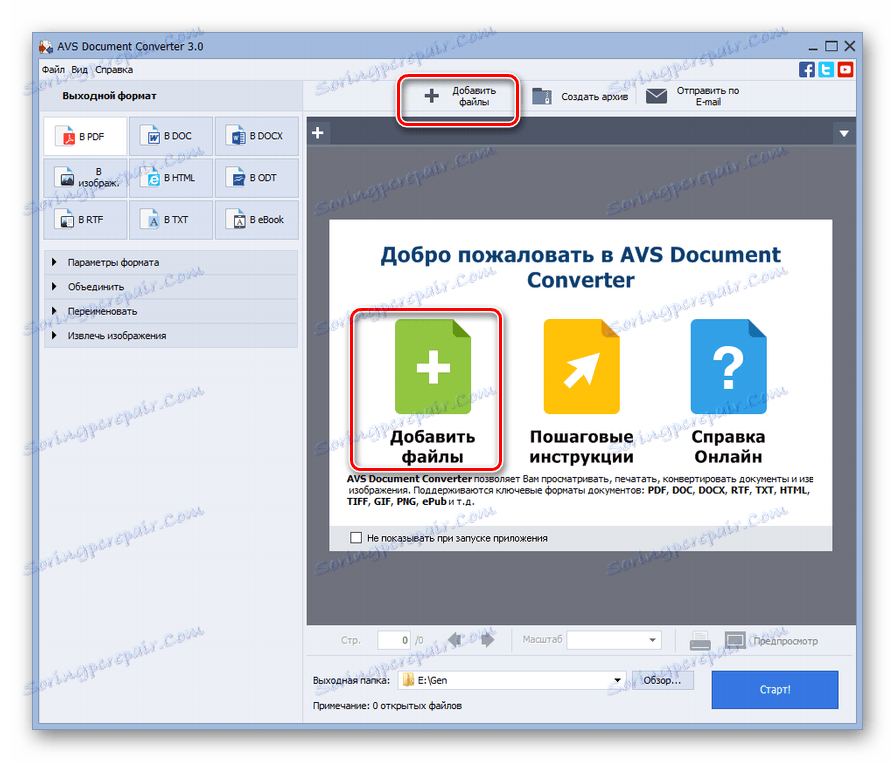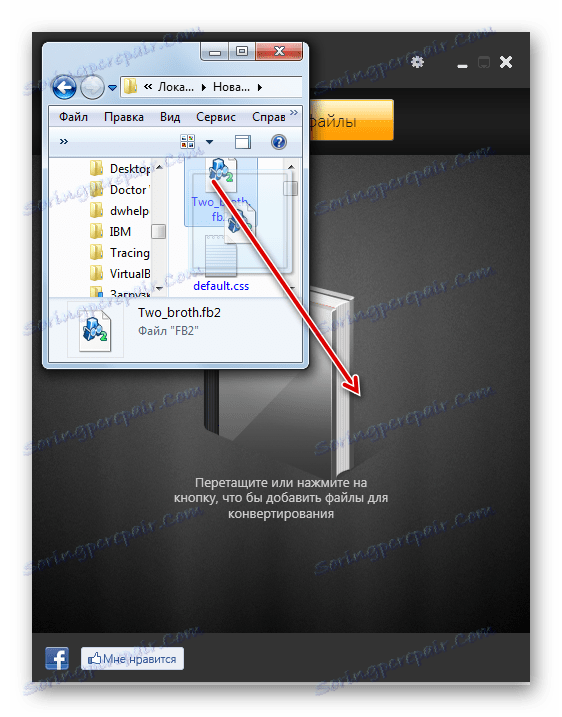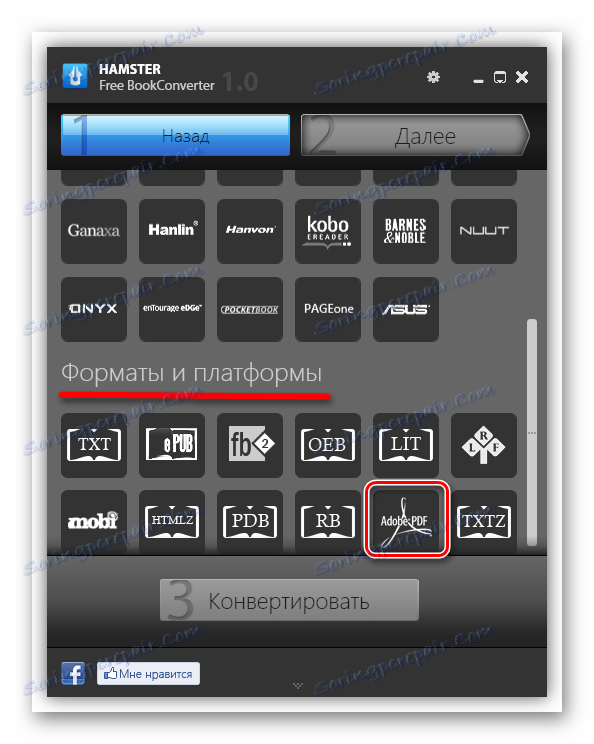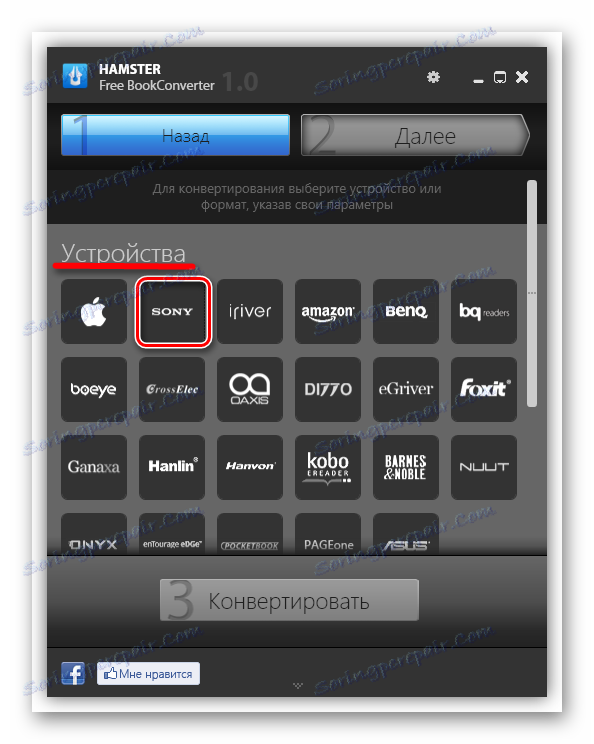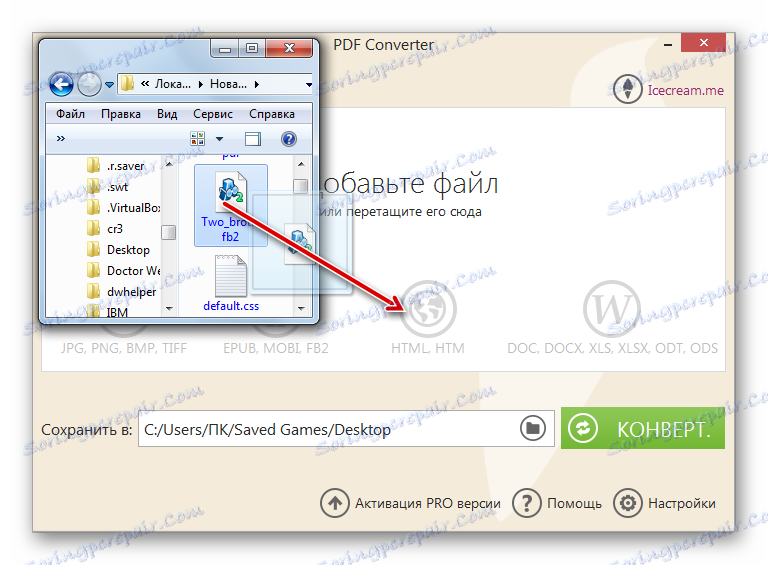تبدیل FB2 به PDF
PDF یکی از محبوب ترین فرمت ها برای کار با اسناد است و FB2 برای خواندن کتاب مشهور است. تعجب آور نیست که تبدیل FB2 به PDF یک مسیر نسبتا تقاضای تبدیل است.
همچنین ببینید: PDF به FB2 مبدل
محتوا
روش های تبدیل
همانطور که در اکثر جهات دیگر تبدیل متن، FB2 به PDF می تواند با استفاده از سرویس های وب یا با استفاده از قابلیت های برنامه های نصب شده توسط PC (مبدل ها) تبدیل شود. ما در مورد تبدیل FB2 به مبدلهای PDF در این مقاله صحبت خواهیم کرد.
روش 1: تبدیل اسناد
AVS Document Converter یکی از شناخته شده ترین مبدل های سند الکترونیکی است که از تبدیل FB2 به PDF پشتیبانی می کند.
AVS Document Converter را نصب کنید
- AVS Document Converter را فعال کنید. روی «افزودن فایلها» در پانل بالا یا در مرکز پنجره کلیک کنید.
![برای اضافه کردن یک فایل در برنامه AVS Document Converter به پنجره کلیک کنید]()
برای این وظایف، می توانید Ctrl + O را استفاده کنید یا از طریق آیتم های منو "File" و "Add Files" یک ترتیب انتقال ایجاد کنید.
- این پنجره سند اضافه را اجرا می کند. در آن، شما نیاز به حرکت به جایی که فایل را تبدیل می شود واقع شده است. هنگامی که شما آن را پیدا، علامت گذاری به عنوان شی و با کلیک بر روی "باز" .
- پس از بارگذاری سند، مطالب آن در پنجره پیش نمایش قابل مشاهده خواهد بود. برای مشخص کردن فرمت برای تبدیل، شما باید یک دکمه را در گروه "خروجی فرمت" انتخاب کنید . ما این دکمه "PDF" را داریم .
- برای تنظیم مسیر ارسال شی مورد تبدیل، بر روی دکمه "مرور ..." در قسمت پایین کلیک کنید.
- "مرور پوشه" باز می شود. با استفاده از آن، شما باید دایرکتوری را انتخاب کنید که در آن شما قصد ارسال PDF تبدیل شده را دارید. پس از انتخاب خود، روی "OK" کلیک کنید.
- پس از پیروی از عملکردهای فوق، مسیر به پوشه ای برای ذخیره جسم در قسمت "Output folder" نمایش داده می شود، شما می توانید روش تحریم مستقیم را اجرا کنید. برای انجام این کار روی "شروع" کلیک کنید.
- روند تبدیل در حال اجرا است
- پس از اتمام این فرآیند، برنامه یک پنجره مینیاتوری را راه اندازی می کند. این گزارش می دهد که تبدیل به طور کامل انجام شده است و پیشنهاد می کند که در آن فایل با فرمت پی دی اف فرستاده می شود. برای انجام این کار روی "باز کردن" کلیک کنید . پوشه
- اکسپلورر دقیقا دایرکتوری را اجرا می کند که در آن سند در فرمت PDF با استفاده از برنامه Document Converter تبدیل می شود.
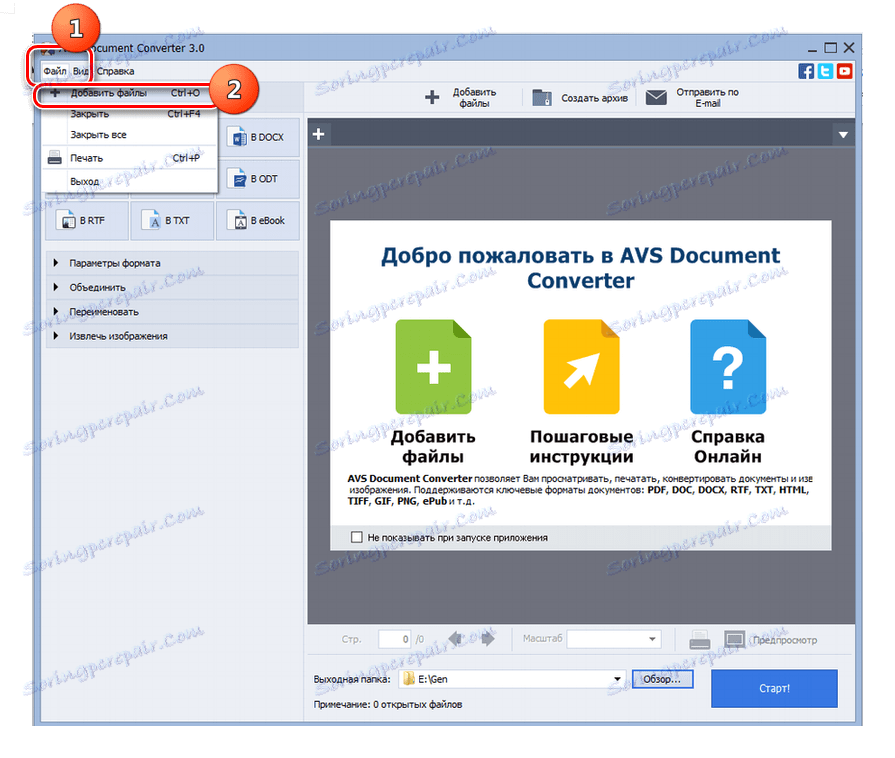

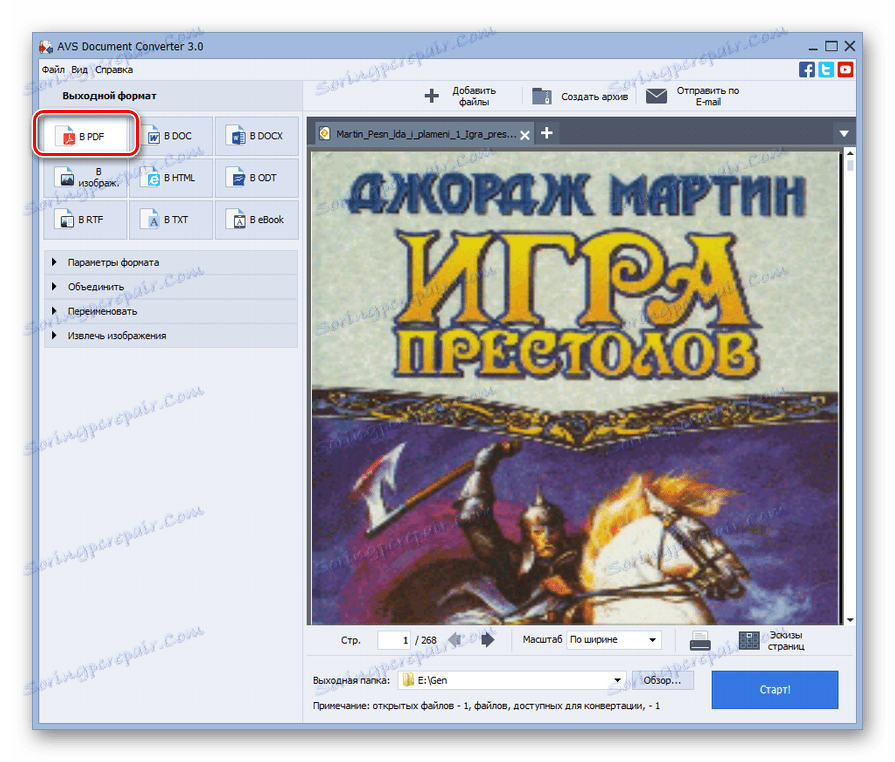
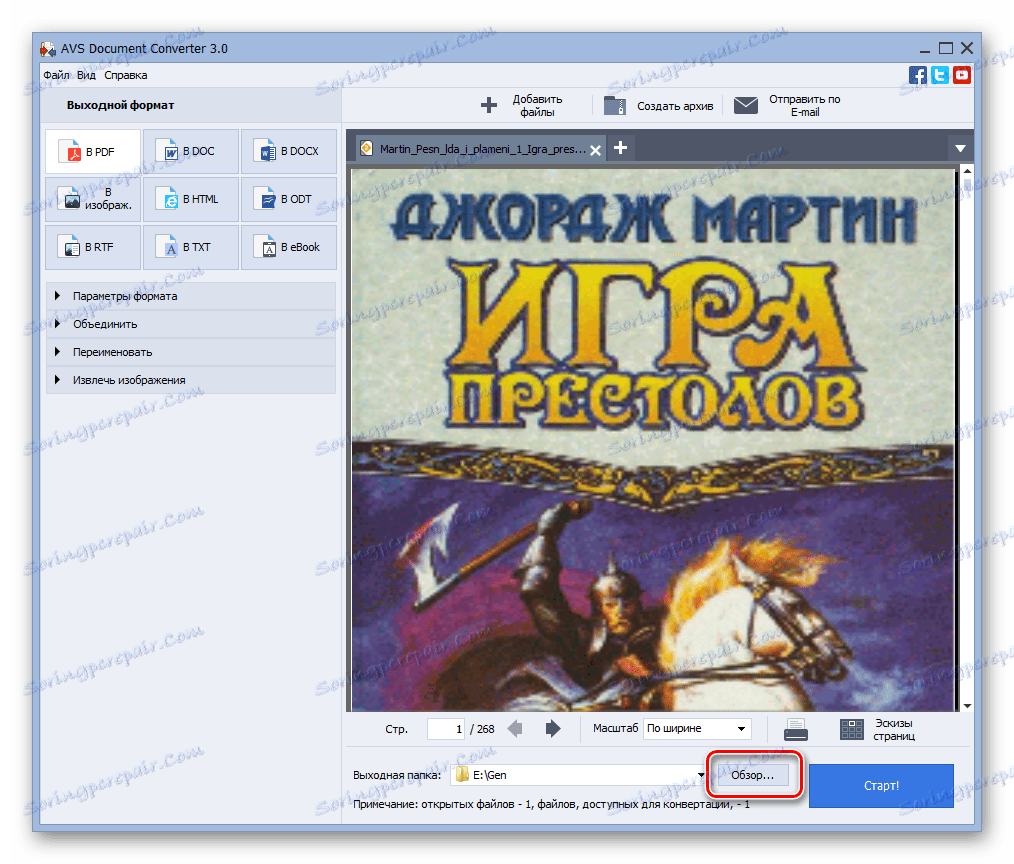
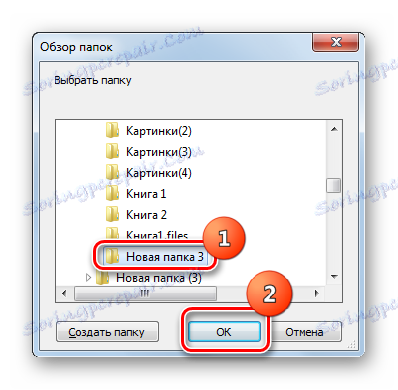
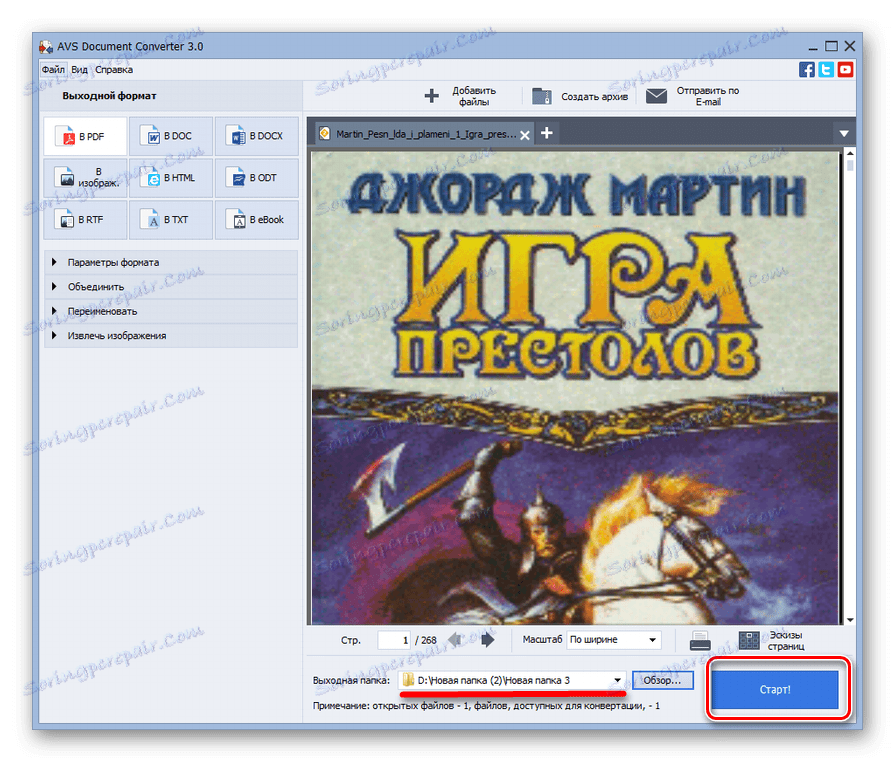
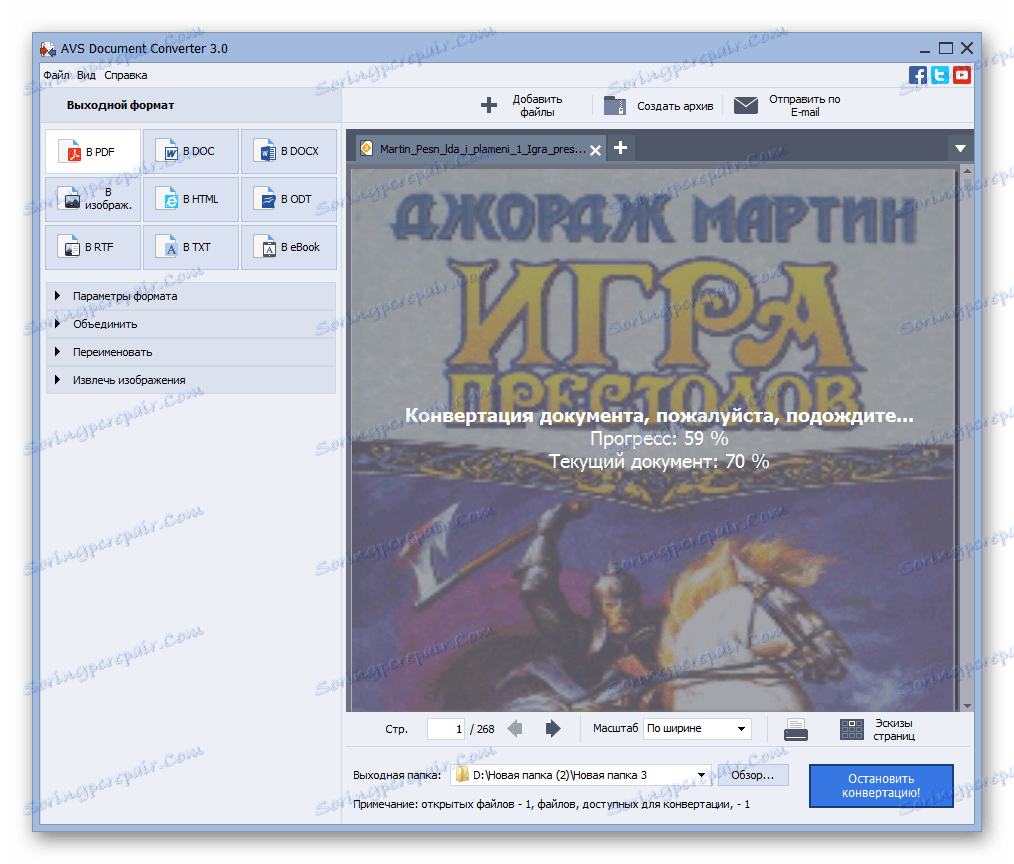
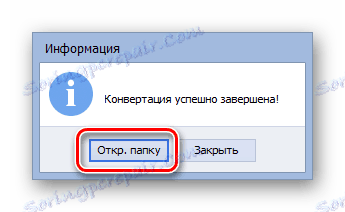
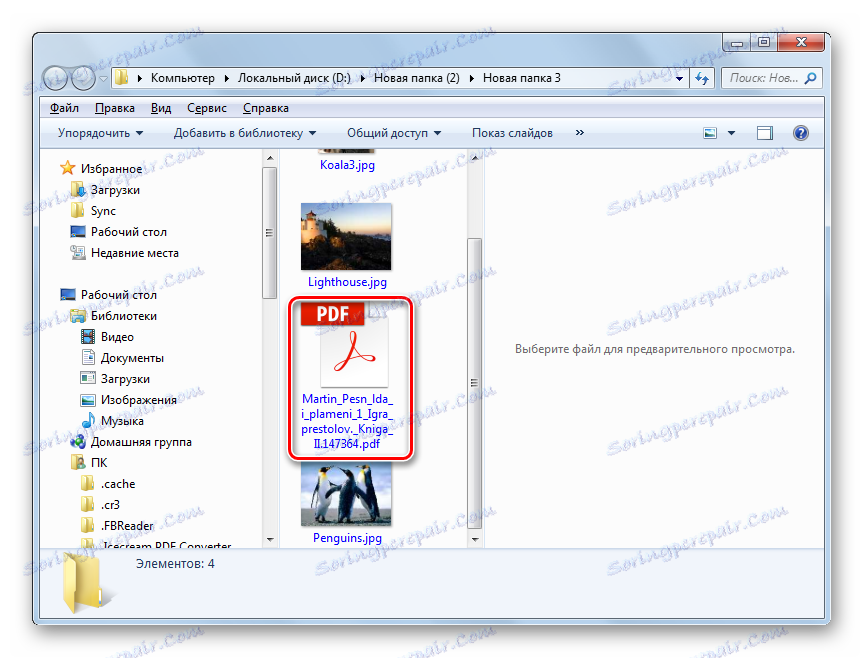
معایب اصلی این روش این است که برنامه AVS Document Converter پرداخت می شود.
روش 2: Hamster EbookConverter رایگان
برنامه بعدی که اسناد و کتاب ها را در جهات مختلف تبدیل می کند، از جمله تبدیل FB2 به PDF، Hamster Free EbookConverter است.
دانلود Hamster Free EbookConverter
- هامستر تبدیل را اجرا کنید یک کتاب برای پردازش در این برنامه اضافه شده است بسیار ساده است. اکسپلورر را در هارد دیسک جایی که مقصد FB2 قرار دارد باز کنید. انجام آن را کشیدن در پنجره Hamster رایگان. در همان زمان مطمئن باشید که دکمه سمت چپ ماوس را فشار دهید.
![گسترش فایل FB2 از ویندوز اکسپلورر به پنجره Hamster Free EbookConverter]()
گزینه دیگری برای اضافه کردن یک شی به پردازش در پنجره هامستر وجود دارد. روی «افزودن فایلها» کلیک کنید.
- پنجره اضافه کردن اشیا فعال است. لازم است که به محل دیسک سخت که در آن FB2 قرار دارد، جایگزین شود. پس از تعیین این شی، روی "باز" کلیک کنید. در صورت لزوم، می توانید چندین فایل را در یک بار انتخاب کنید. برای انجام این کار، در طول مراحل انتخاب، کلید Ctrl را نگه دارید.
- پس از اضافه کردن پنجره بسته شده، نام اسناد انتخاب شده از طریق رابط EbookConverter نمایش داده خواهد شد. روی «بعدی» کلیک کنید.
- گزینه هایی برای انتخاب فرمت ها و دستگاه ها را باز می کند. برو به بلوک پایین آیکون های واقع در این پنجره، به نام "فرمت ها و سیستم عامل ها" . در این بلوک باید یک آیکون Adobe PDF وجود داشته باشد. روی آن کلیک کنید
![انتخاب فرمت برای تبدیل در برنامه Hamster Free EbookConverter]()
اما در برنامه Hamster Free، همچنین ممکن است فرایند تبدیل به عنوان بهینه برای بعضی از دستگاه های تلفن همراه، در صورتی که شما قصد دارید سند PDF را از طریق آنها بخوانید، انجام دهید. برای انجام این کار، در همان پنجره، به بلوک آیکون "Devices" بروید . نماد مربوط به نام تجاری دستگاه همراه متصل به کامپیوتر را انتخاب کنید.
![انتخاب یک دستگاه تلفن همراه برای تبدیل کتاب FB2 به PDF در برنامه Hamster Free EbookConverter]()
یک بلوک از مشخص کردن پارامترها باز می شود. در قسمت "انتخاب دستگاه"، شما باید مدل خاصی از نام تجاری که قبلا از لیست کشویی انتخاب شده بود را انتخاب کنید. در قسمت «انتخاب یک فرمت»، فرمت را که از لیستی که ظاهر می شود تبدیل کنید، انتخاب کنید . ما این "PDF" داریم
- پس از تعیین انتخاب، دکمه "تبدیل" فعال شده است. روی آن کلیک کنید
- "مرور پوشه" شروع می شود . لازم است پوشه یا دستگاه متصل به رایانه را مشخص کنید، جایی که قصد دارید مجددا سند تبدیل شده را بازنشانی کنید. پس از تعیین شی مورد نظر، روی "OK" کلیک کنید.
- فرایند تبدیل عناصر انتخابی FB2 به PDF آغاز می شود. پیشرفت آن نشان دهنده درصد درصد نمایش در پنجره EbookConverter است.
- پس از اتمام فرایند تبدیل، یک پیام در پنجره Hamster Free ظاهر می شود که نشان می دهد که این روش با موفقیت انجام شده است. بلافاصله دعوت شده برای دیدن دایرکتوری که اسناد تبدیل شده است. برای انجام این کار روی "باز کردن پوشه" کلیک کنید .
- اکسپلورر دقیقا همان جایی که اسناد PDF با کمک Hamster Free تبدیل می شود، راه اندازی می شود.
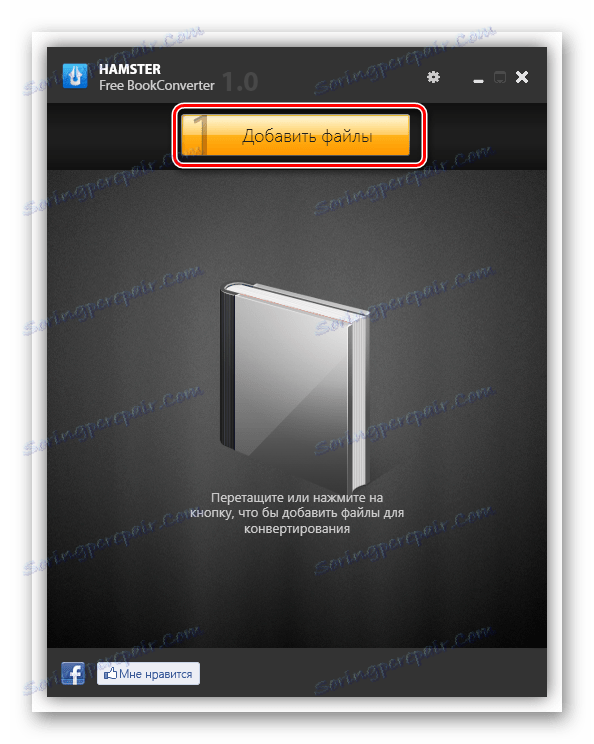
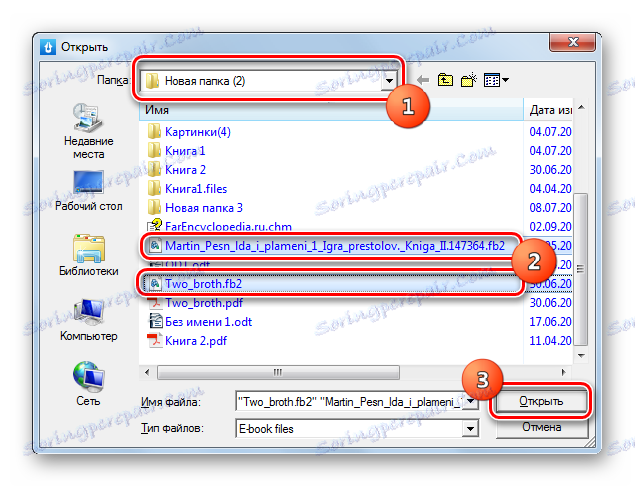
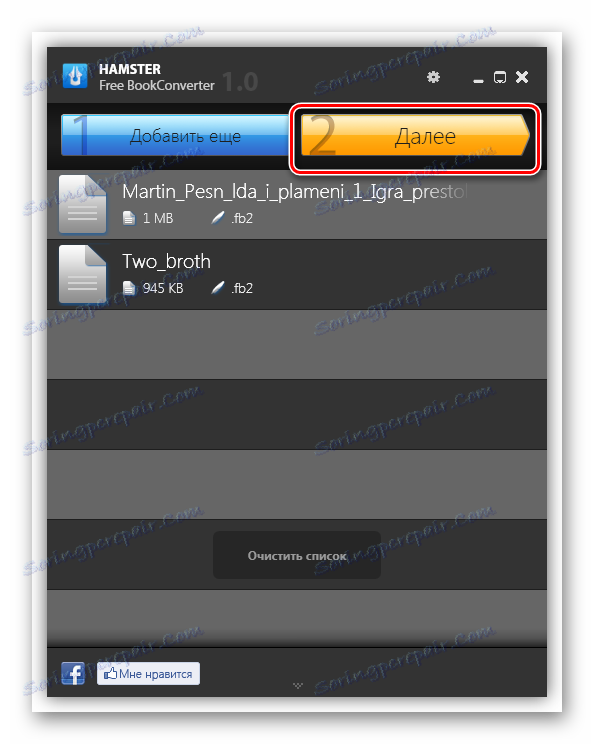
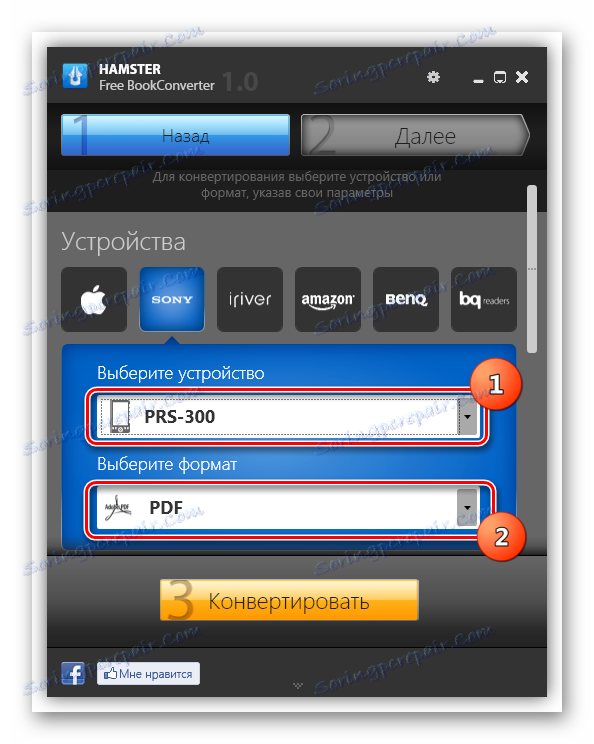
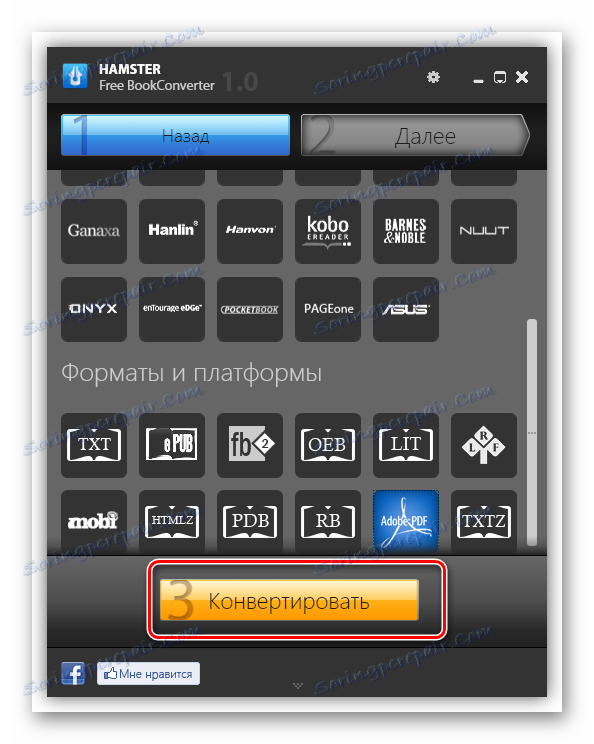

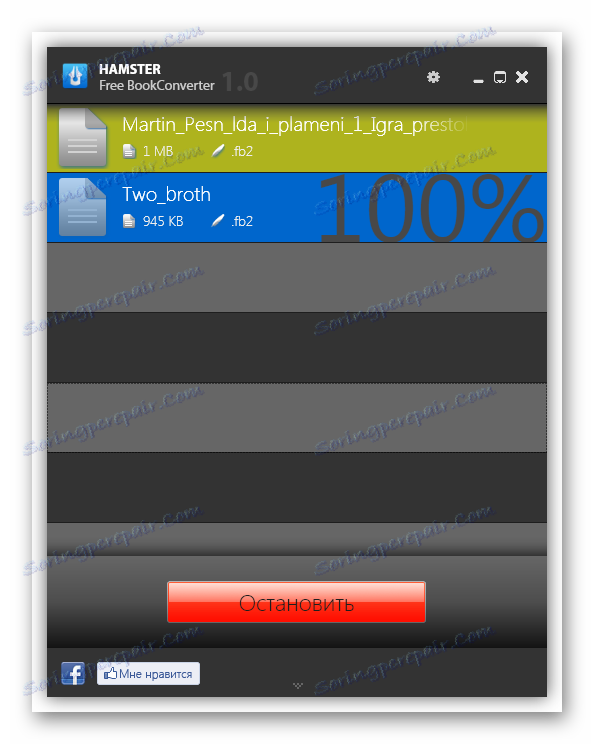
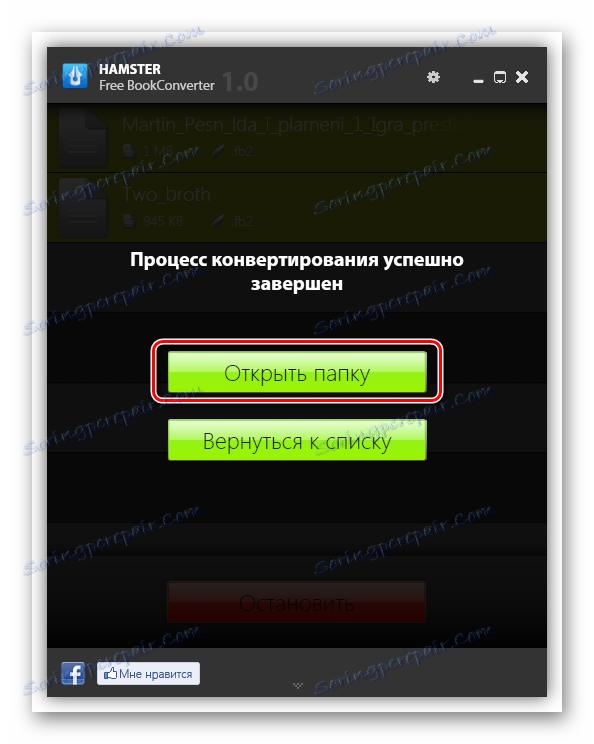
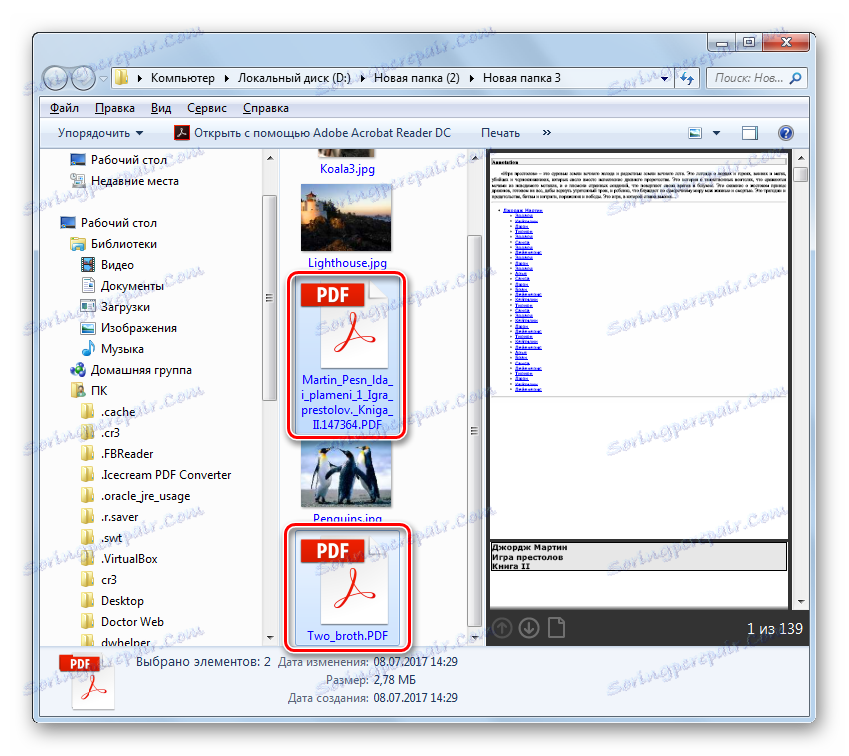
بر خلاف روش اول، این گزینه برای تبدیل FB2 به PDF با استفاده از نرم افزار رایگان انجام می شود.
روش 3: کالیبراسیون
یکی دیگر از محصولات نرم افزاری است که به شما امکان تبدیل FB2 به فرمت PDF را می دهد کالیبراسیون ادغام کتابخانه، برنامه کاربردی برای خواندن و مبدل.
- قبل از انجام مراحل تبدیل، شما باید شی FB2 را به کتابخانه کالیبر اضافه کنید. روی «افزودن کتابها» کلیک کنید.
- ابزار "انتخاب کتابها" شروع می شود . در اینجا اقدامات بصری و ساده هستند. به پوشه ای بروید که در آن فایل هدف FB2 قرار دارد. پس از نام گذاری آن، روی «باز» کلیک کنید.
- پس از قرار دادن کتاب در کتابخانه و نمایش پنجره کالیبر در لیست، نام آن را چک کرده و روی «تبدیل کتابها» کلیک کنید.
- پنجره تنظیمات تبدیل باز می شود. در فرمت "Import Format" در دستگاه، فرمت فایل منبع مشخص شده است. این مقدار توسط کاربر تغییر نمی کند. ما این "FB2" داریم در "خروجی فرمت" شما قطعا باید در لیست "PDF" علامت گذاری شود. بعدا اطلاعات زمینه کتاب است. پر کردن آنها یک شرط اجباری نیست، اما داده ها در آنها می توانند به طور خودکار از متا تگ های شی FB2 کشیده شوند. به طور کلی، کاربر خود تصمیم می گیرد که آیا برای وارد کردن داده ها یا تغییر مقادیر در این زمینه ها. برای شروع تبدیل، روی "OK" کلیک کنید.
- روند تبدیل در حال اجرا است
- پس از اتمام تبدیل و برجسته کردن نام کتاب، مقدار "PDF" در گروه "فرمت" ظاهر می شود. برای مشاهده کتاب تبدیل شده، بر روی این مقدار کلیک کنید.
- این کتاب در برنامه ای است که به صورت پیش فرض برای خواندن فایل های PDF اجرا می شود.
- اگر می خواهید دایرکتوری را در جایی که شیء پردازش شده است باز کنید، برای دستکاری بیشتر با آن (به عنوان مثال برای کپی یا انتقال)، سپس پس از انتخاب نام کتاب در پنجره Calibri در کادر «مسیر» ، بر روی نام کلیک کنید «برای باز کردن کلیک کنید» .
- اکسپلورر فعال شده است. این دقیقا در کاتالوگ کتابخانه کالیبرا، که در آن PDF ما است، باز می شود.
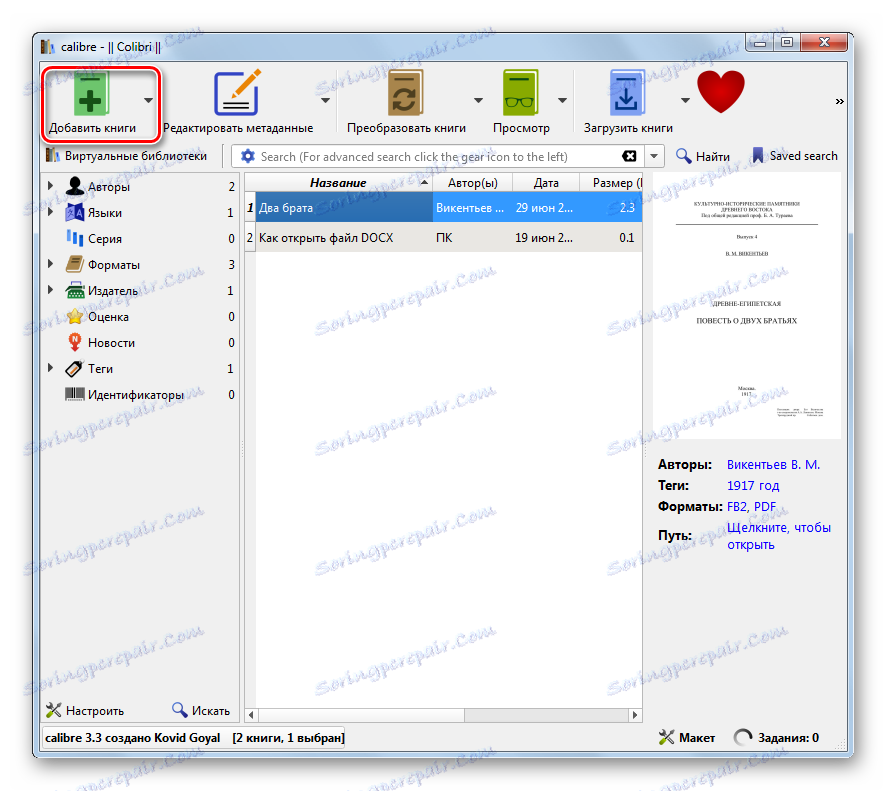
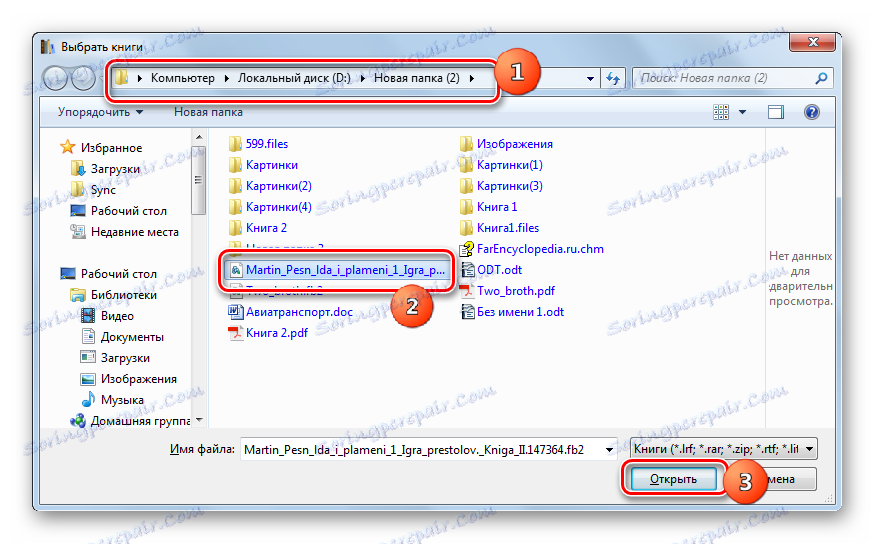
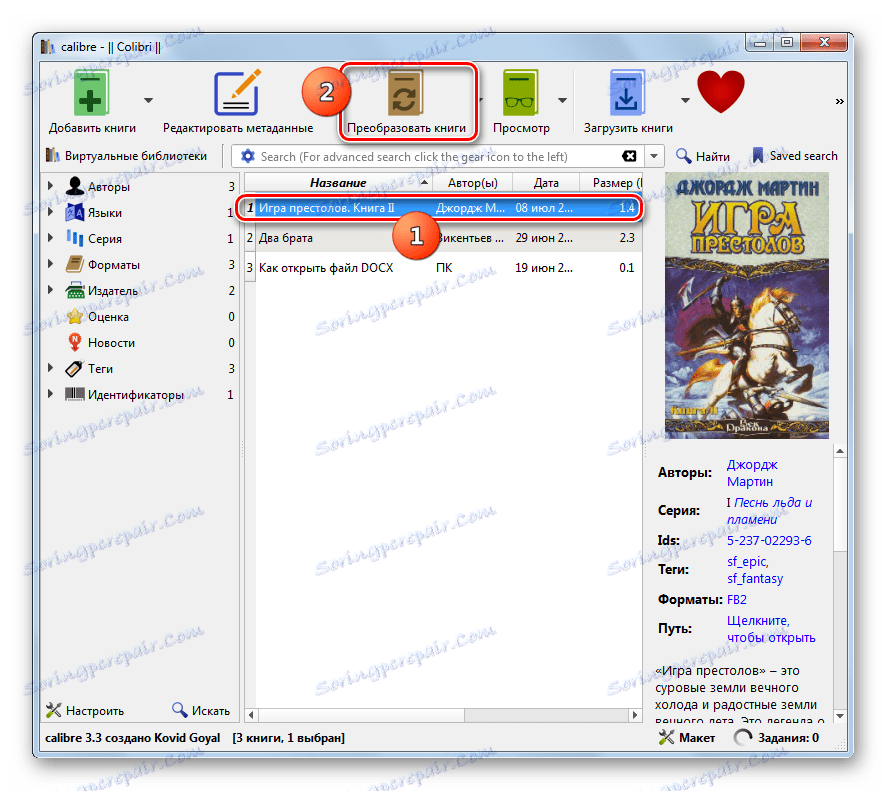
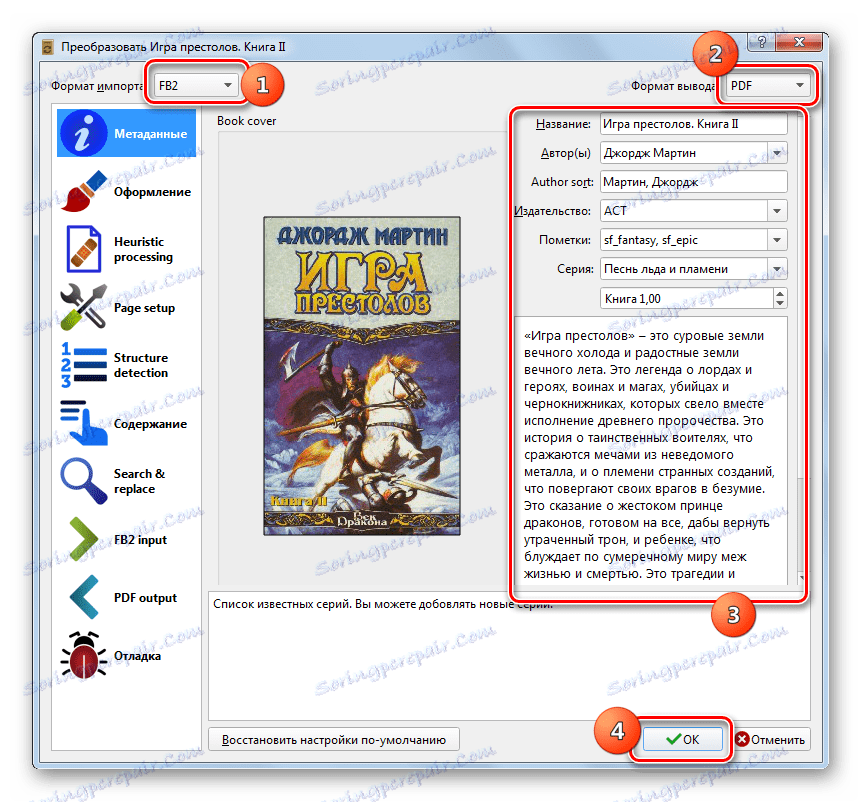
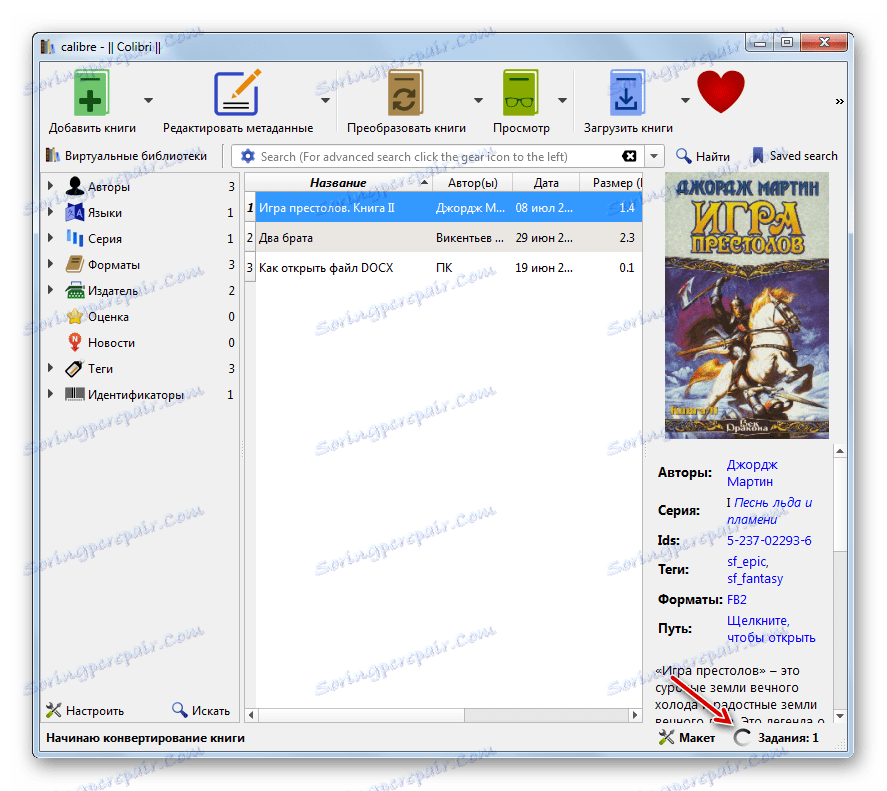
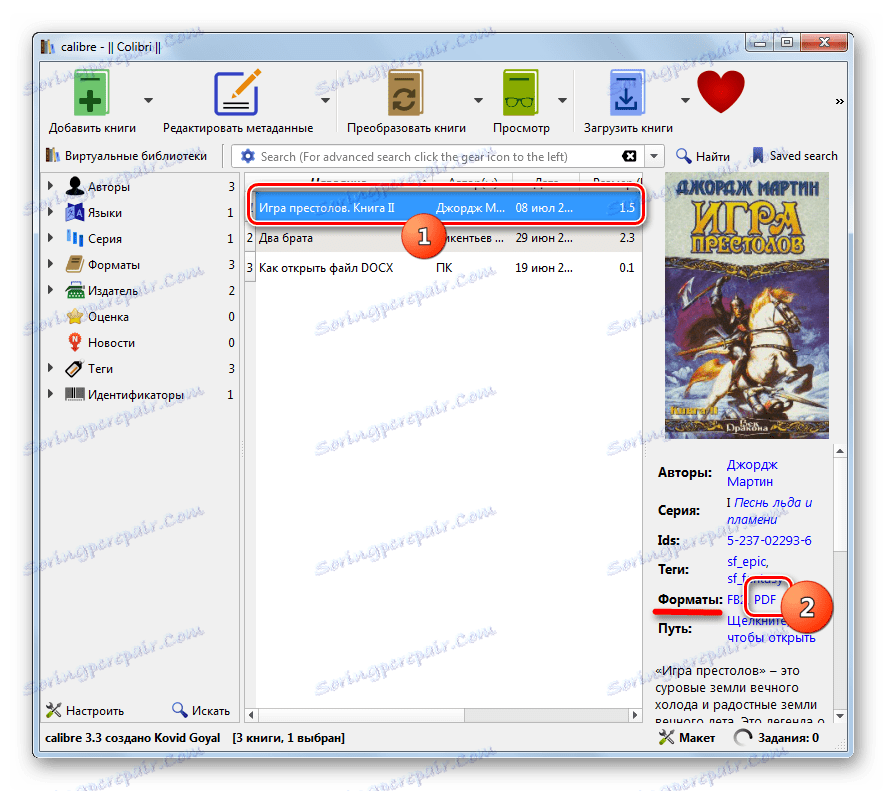
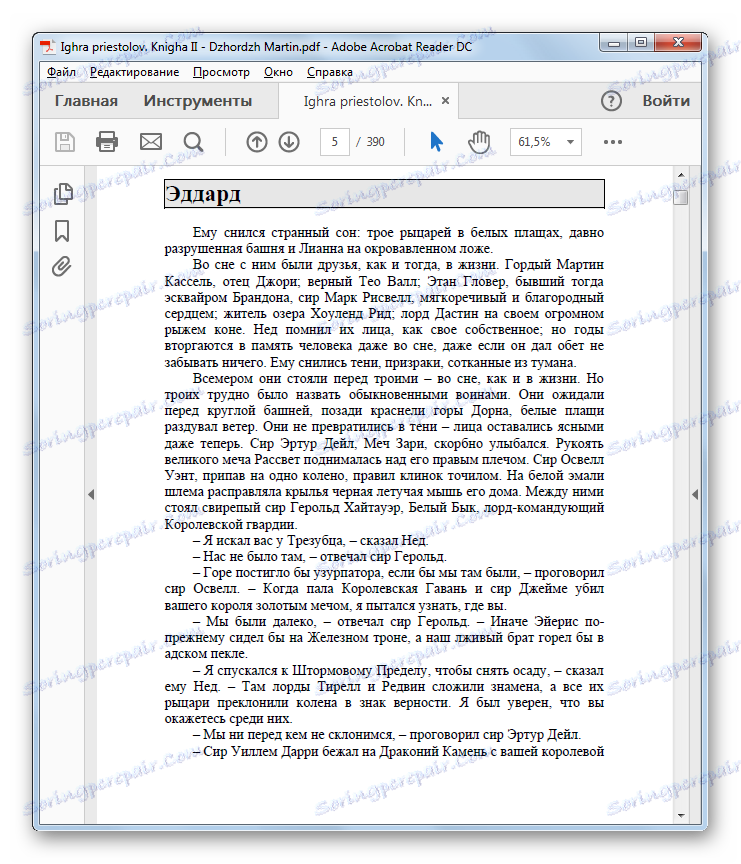
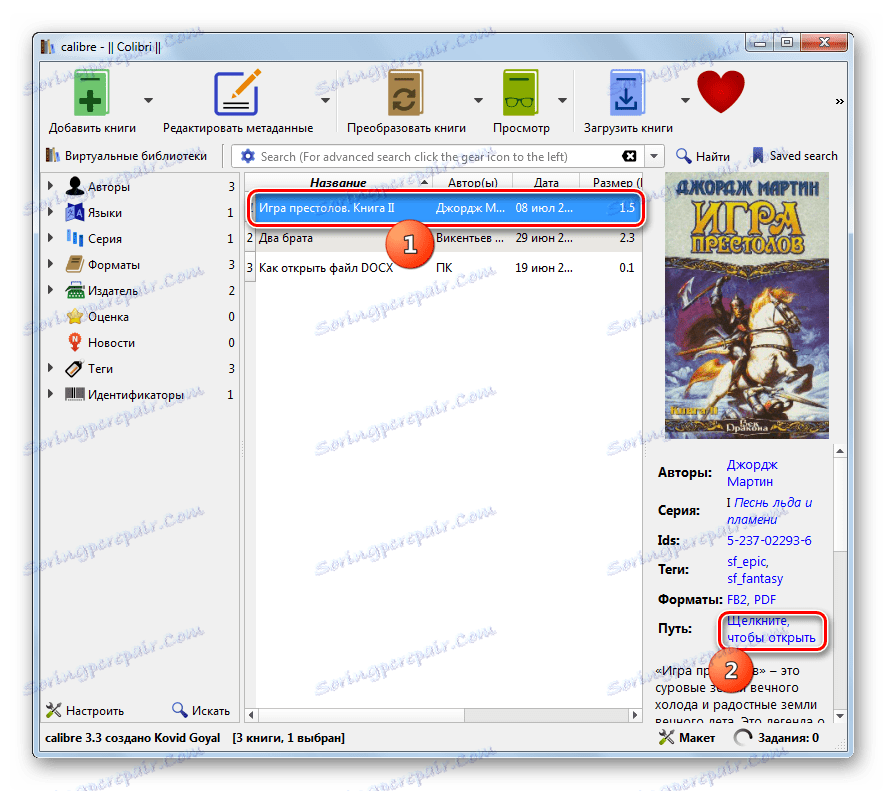
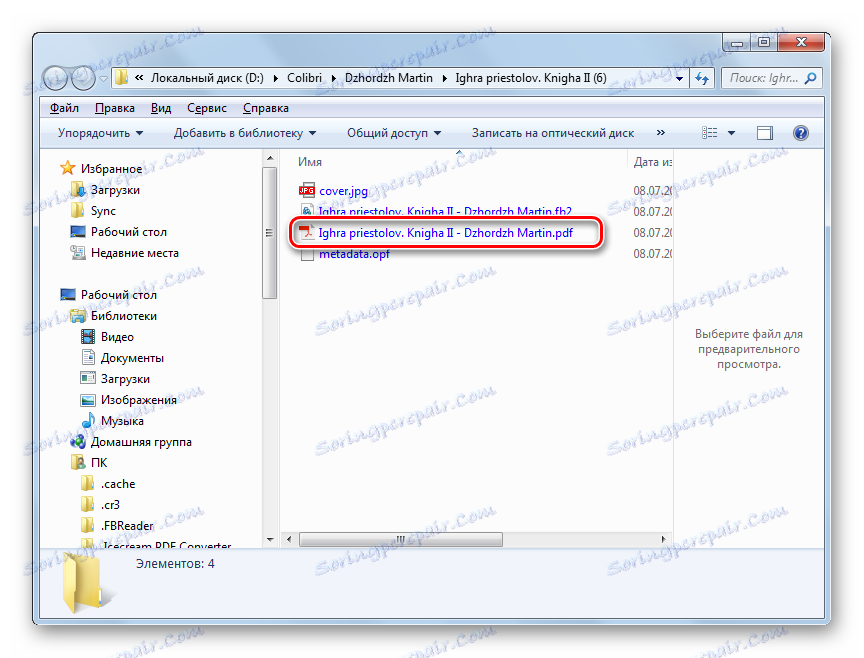
روش 4: Icecream PDF Converter
برنامه بعدی که FB2 را به PDF تبدیل می کند، Icecream PDF Converter است که متشکل است به طور خاص در تبدیل اسناد PDF به فرمت های مختلف و بالعکس.
- اجرای Aiskrim PDF Converter. پس از راه اندازی، از طریق عنوان "به PDF" بروید ، که در مرکز یا در بالای پنجره قرار دارد.
- برگه Iiskrim باز می شود، طراحی شده برای تبدیل کتاب ها از فرمت های مختلف به اسناد PDF. از Explorer می توانید یک شی FB2 را به پنجره Iskrim بکشید.
![گسترش FB2 از ویندوز اکسپلورر به Icecream PDF تبدیل]()
شما می توانید این عمل را با کلیک بر روی "اضافه کردن فایل" در مرکز پنجره برنامه جایگزین کنید.
- در مورد دوم، پنجره راه اندازی پرونده نمایش داده خواهد شد. حرکت به جایی که اشیاء مورد نظر FB2 واقع شده اند. علامت گذاری به آنها. اگر بیش از یک اشیا وجود داشته باشد، آنها را با فشار دادن دکمه Ctrl علامت بزنید. سپس روی "باز" کلیک کنید.
- فایل های علامت گذاری شده به لیست در پنجره ISCrim PDF Converter اضافه می شوند. به طور پیش فرض، مطالب تبدیل شده در یک دایرکتوری خاص ذخیره می شوند. اگر لازم است پس از پردازش فایل ها، مبدل آنها را به یک پوشه که مسیر آن متفاوت از استاندارد است ارسال می کند، سپس بر روی نماد در قالب یک پوشه به سمت راست از قسمت «ذخیره به» کلیک کنید .
- ابزار انتخاب پوشه راه اندازی شده است. لازم است پوشه ای را مشخص کنید که در آن می خواهید نتیجه تبدیل تبدیل شود تا ذخیره شود. هنگامی که دایرکتوری مشخص شده است، روی "انتخاب پوشه" کلیک کنید .
- مسیر به دایرکتوری انتخاب شده در منطقه "ذخیره به" قابل مشاهده است . اکنون می توانید فرایند تبدیل خود را شروع کنید. روی "ENVELOPE" کلیک کنید.
- روند تبدیل PB2 به PDF آغاز می شود.
- پس از پایان دادن به پایان نامه، Iiskrim پیامی را ارسال می کند که تاخیر در انجام این روند موفقیت آمیز است. همچنین پیشنهاد می شود که به دایرکتوری جایی که اشیاء پی اچ پی تبدیل شده واقع شده اند، جایگزین شوند. فقط "پوشه باز" را کلیک کنید .
- اکسپلورر دایرکتوری را در جایی که مواد تبدیل شده قرار دارد راه اندازی خواهد کرد.
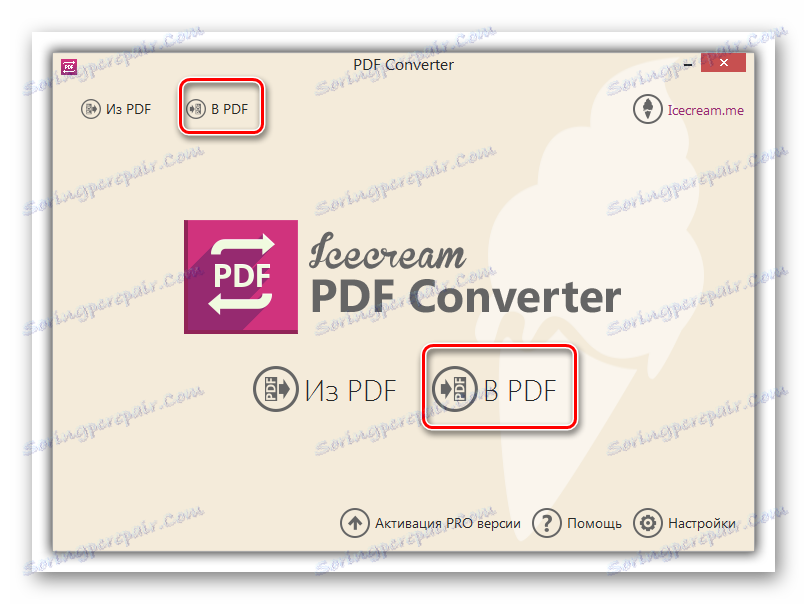
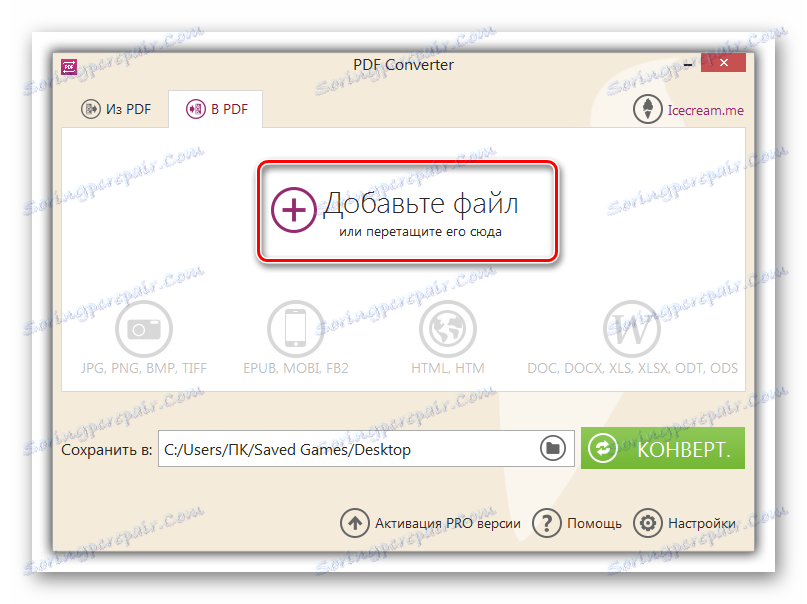
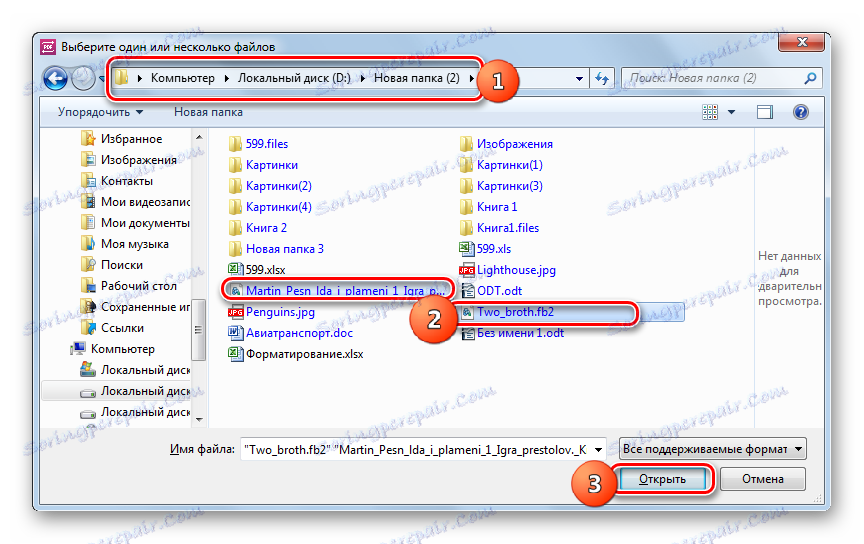
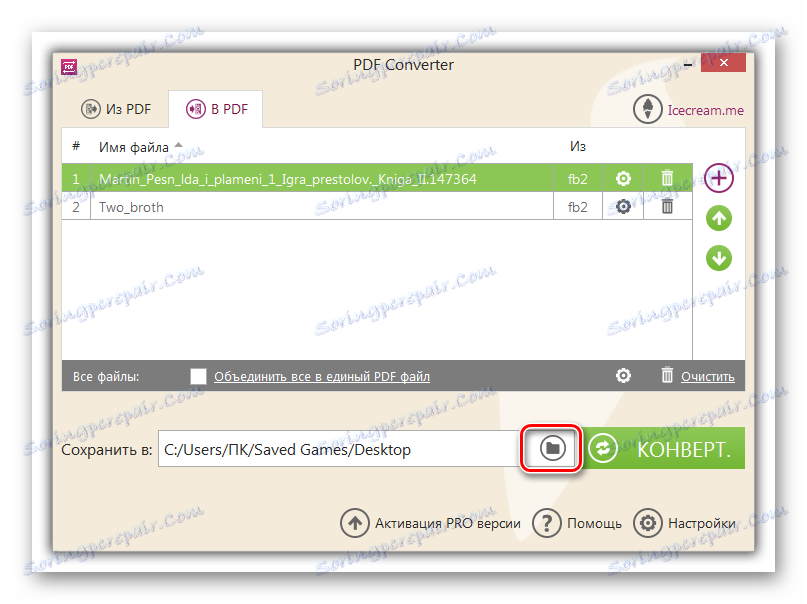
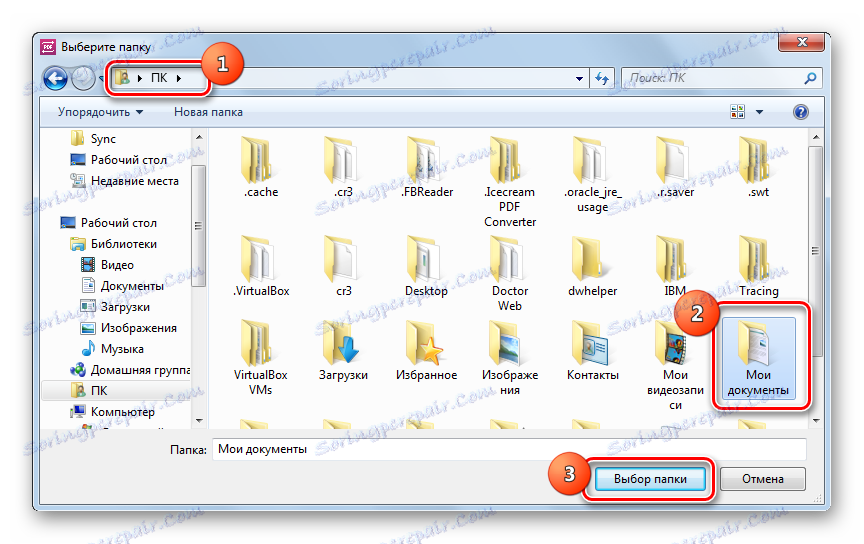
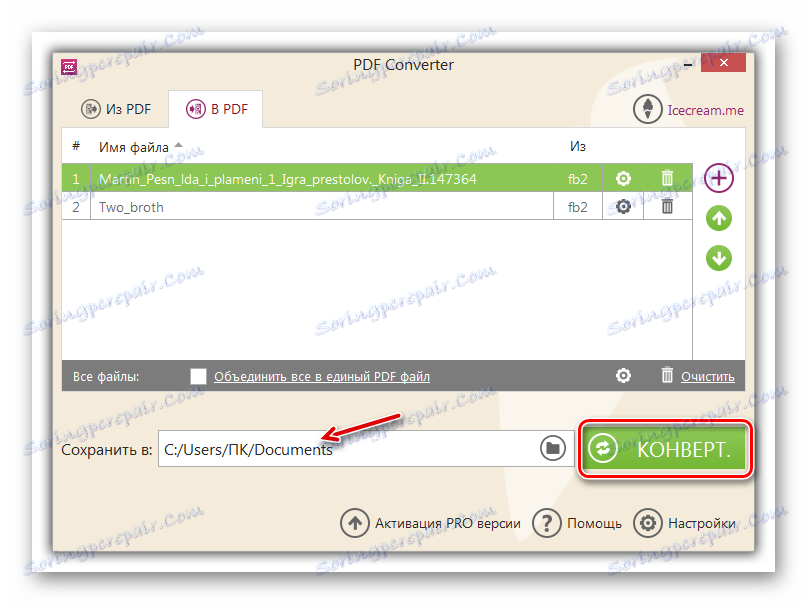
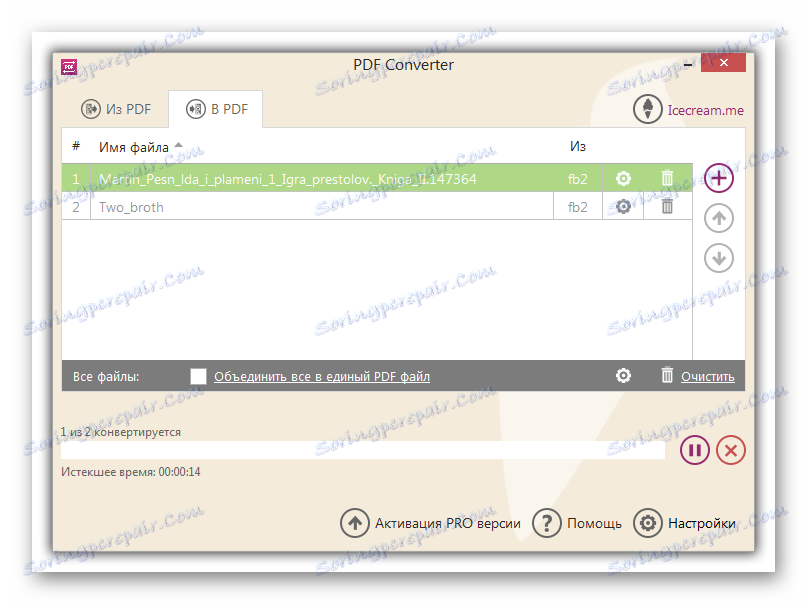
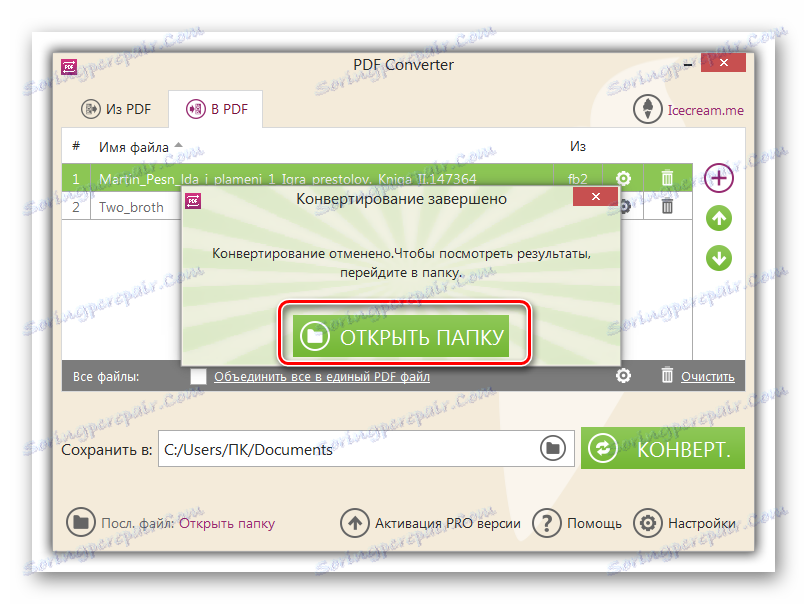
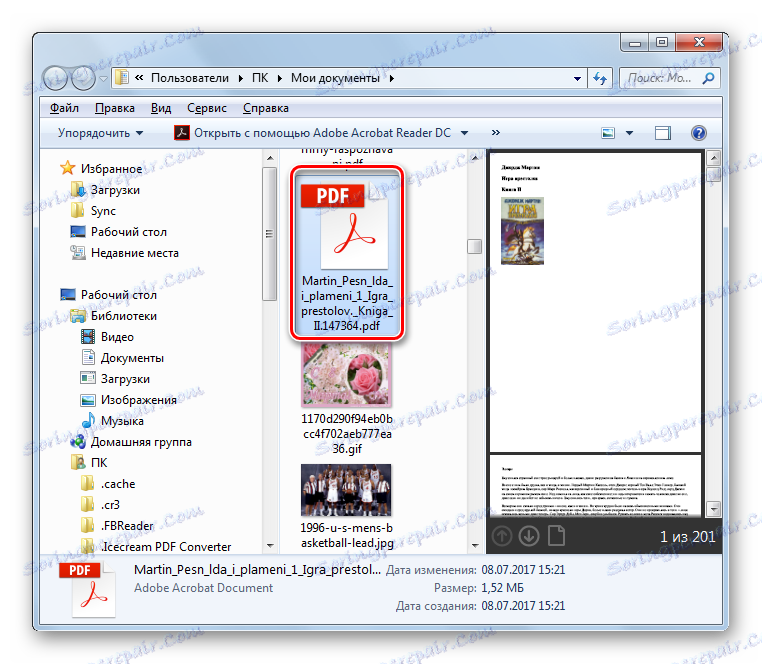
ناسازگاری این روش این است که نسخه رایگان Iiskrim PDF Converter دارای محدودیت در تعداد فایل ها و صفحات به طور همزمان در یک سند است.
روش 5: TEBookConverter
ما بررسی خود را با توضیح تبدیل FB2 به PDF با استفاده از مبدل یکپارچه TEBookConverter پایان می دهیم.
- TEBookConverter را اجرا کنید این برنامه به طور خودکار زبان سیستم را که به آن نصب شده شناسایی نمی کند و بنابراین باید زبان را به صورت دستی تغییر دهد. روی "زبان" کلیک کنید.
- یک پنجره کوچک زبان باز می شود. از فهرست کشویی "Russian" را انتخاب کنید و این پنجره را ببندید. پس از آن، رابط برنامه نمایش داده خواهد شد در روسیه، که بسیار راحت تر برای کاربر داخلی نسبت به نسخه انگلیسی است.
- برای افزودن FB2، که باید به PDF تبدیل شود، روی «افزودن» کلیک کنید.
- یک لیست باز می شود گزینه "افزودن فایلها" را متوقف کنید.
- پنجره ی اضافه اشیاء باز می شود. برو به دایرکتوری که کتاب های مورد نیاز FB2 قرار دارند، آنها را انتخاب کنید و بر روی "باز" کلیک کنید.
- نام اشیاء مشخص شده در پنجره TEBookConverter ظاهر می شود. به طور پیش فرض، اسناد تبدیل شده در همان محل بر روی دیسک سخت که در آن TEBookConverter واقع شده است ذخیره می شود. اگر شما بعد از تبدیل باید محل فایل ها را تغییر دهید، روی نماد در فرم پوشه به سمت راست «منطقه خروجی» کلیک کنید .
- پنجره درخت پوشه باز می شود. علامت گذاری به عنوان آن محل که در آن شما می خواهید برای ذخیره اشیاء و کلیک کنید "OK" . شما همچنین می توانید مسیر را به دستگاه تلفن همراه متصل به کامپیوتر ثبت نام کنید، اگر شما نیاز به پرتاب مواد تبدیل شده را بر روی آن برای خواندن بیشتر.
- پس از بازگشت به بخش اصلی TEBookConverte، "PDF" را در قسمت "Format" از لیست کشویی انتخاب کنید.
- همچنین در زمینه "نام تجاری" و "دستگاه" شما می توانید نام و مدل تجهیزات را از فهرست دستگاه های پشتیبانی شده TEBookConverter مشخص کنید، اگر شما نیاز به انتقال فایل ها به این دستگاه های الکترونیکی دارید. اگر سند را تنها بر روی یک کامپیوتر مشاهده کنید، این فیلدها مورد نیاز نیستند.
- پس از انجام تمام اقدامات فوق، روی «تبدیل» کلیک کنید تا عملیات شروع شود.
- اسناد معروف از PB2 به PDF تبدیل خواهد شد.
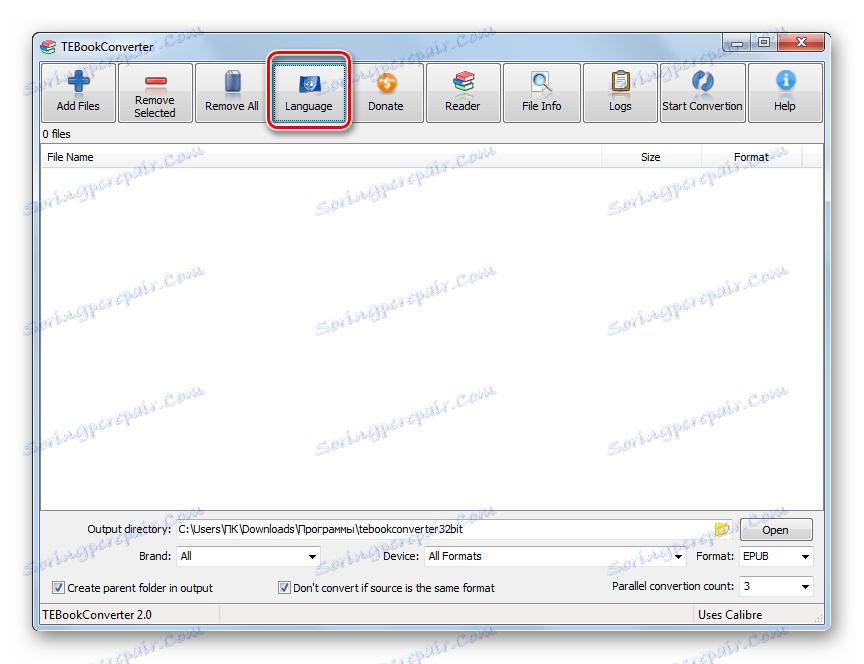
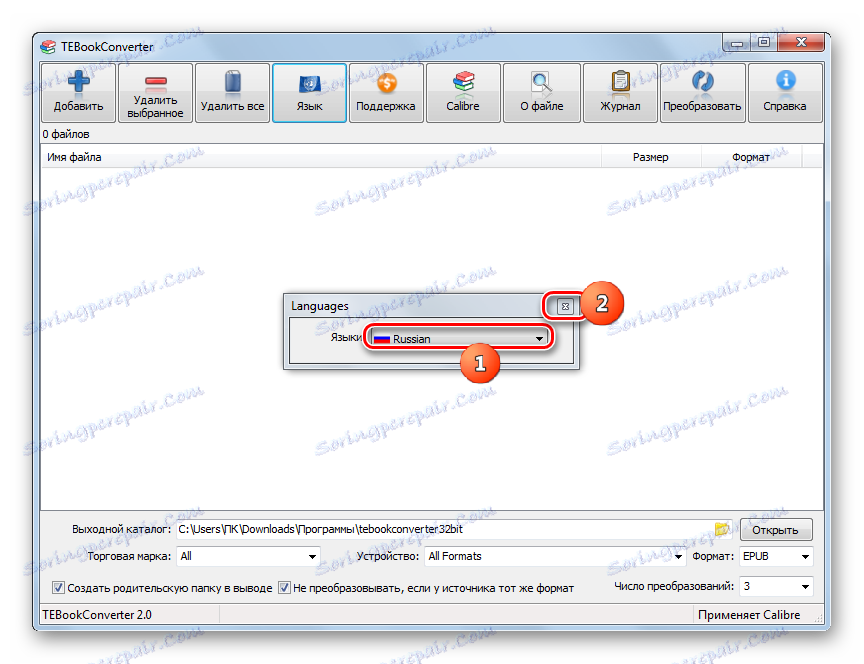
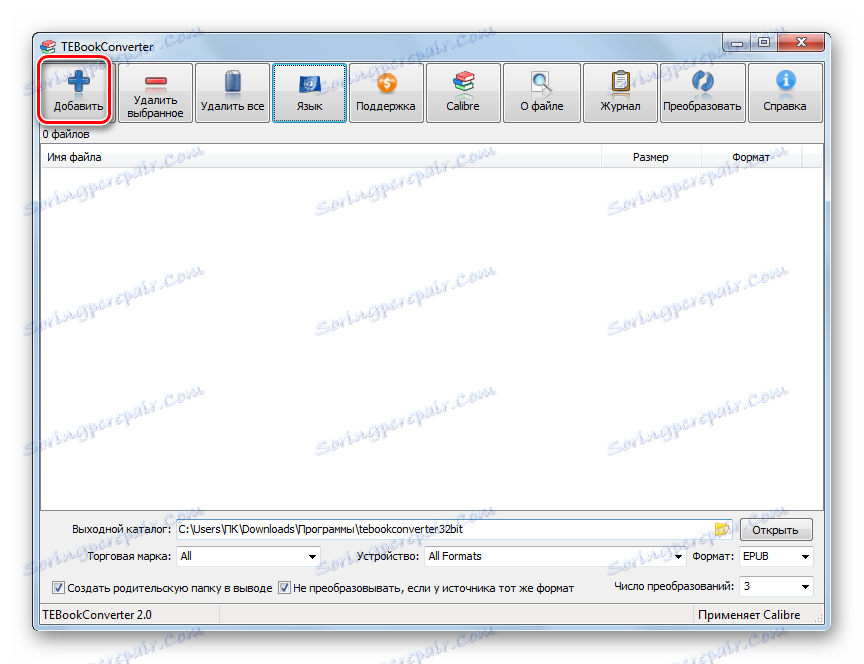
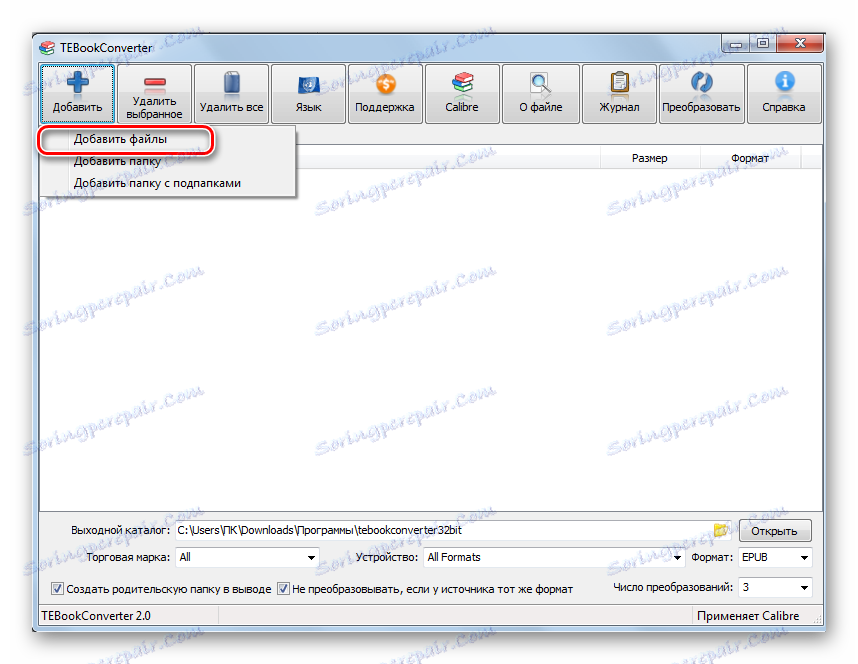
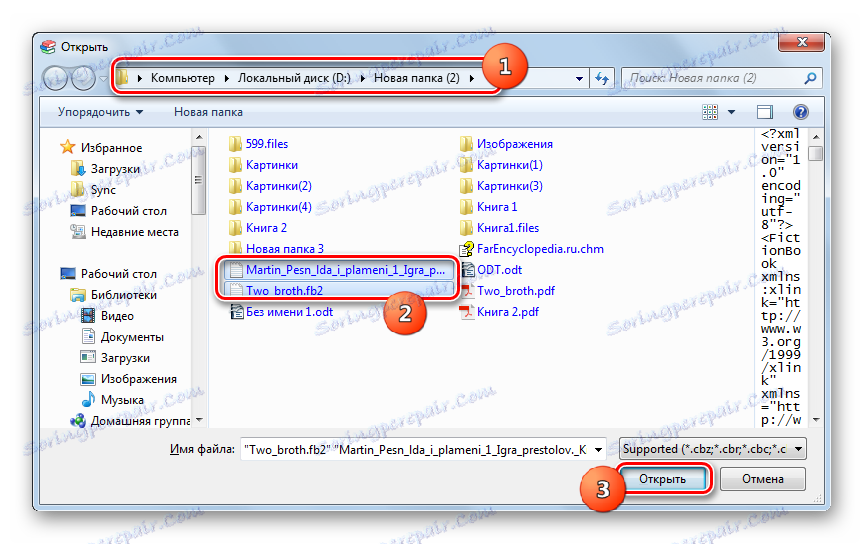
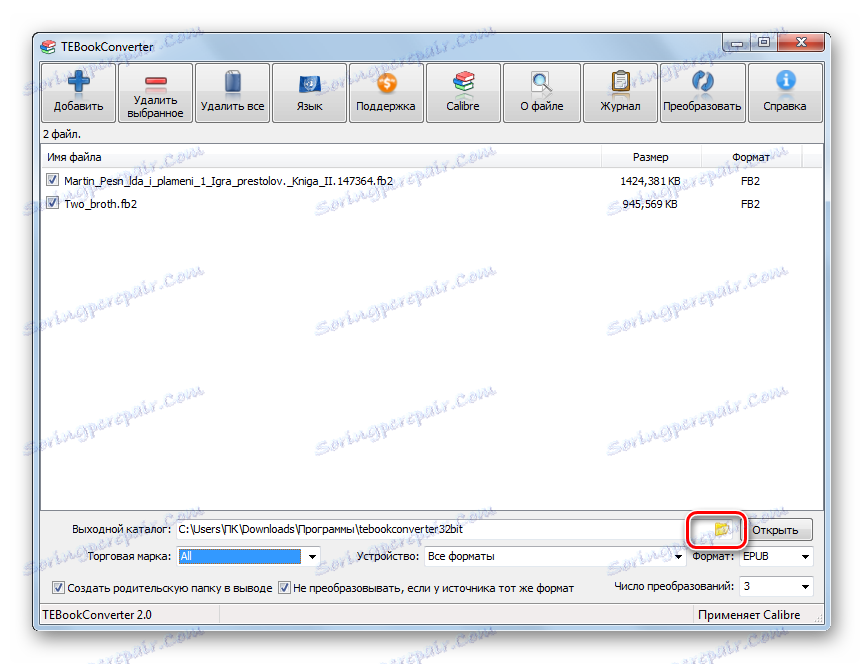
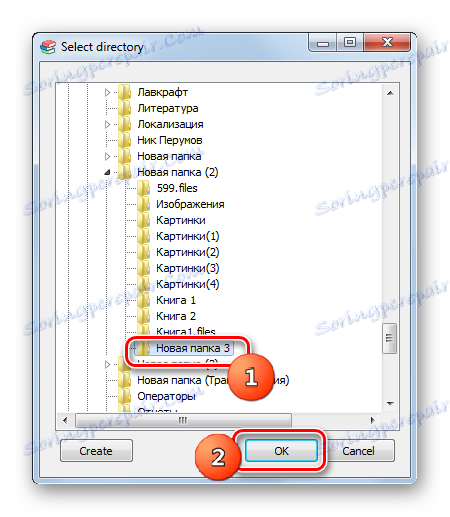
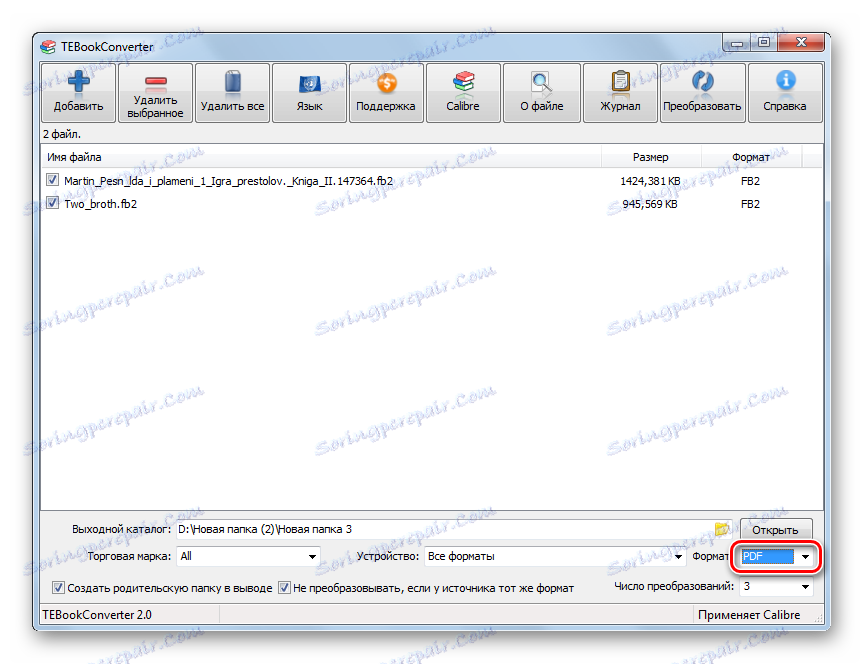
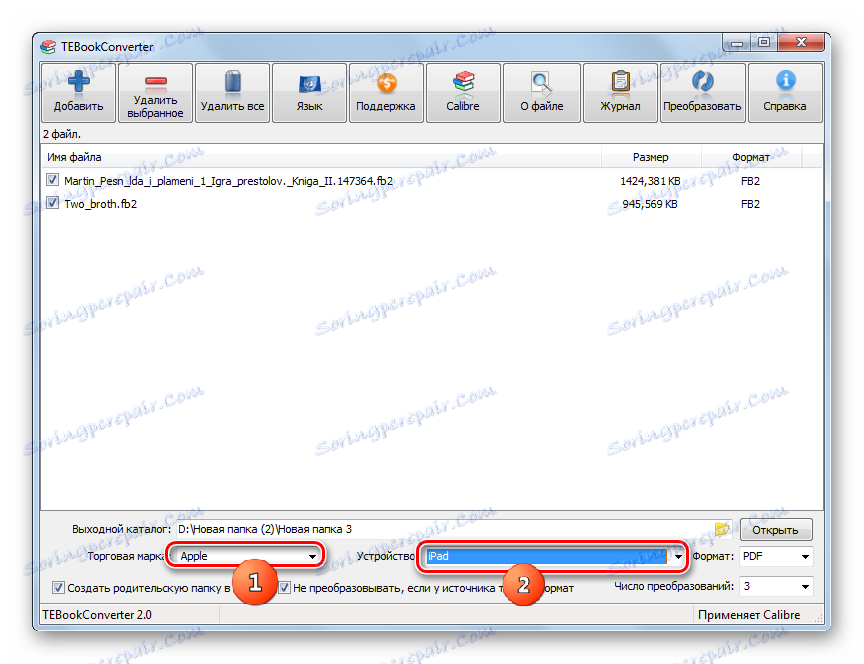
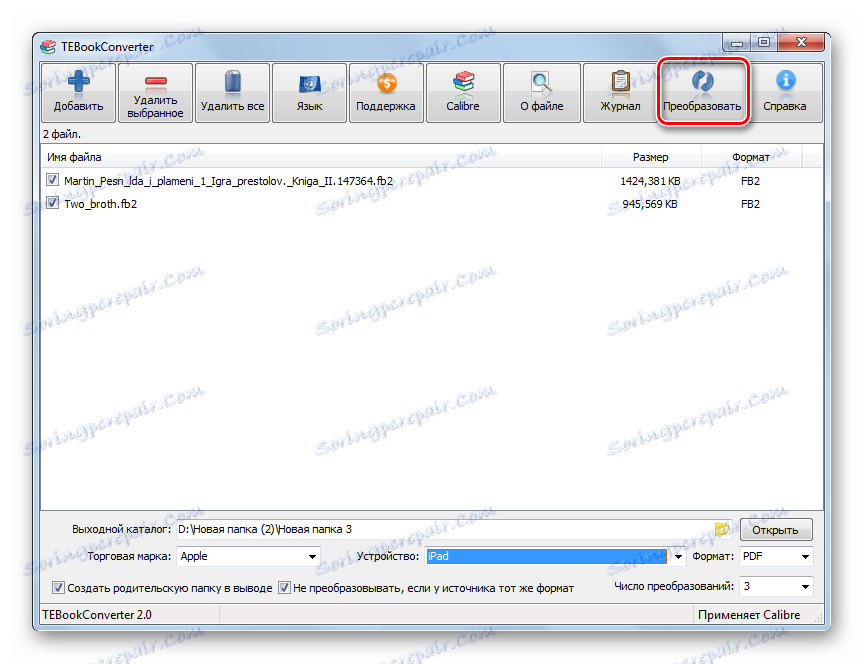
همانطور که می بینید، علیرغم تعداد بسیار زیادی از برنامه هایی که از تبدیل FB2 به PDF پشتیبانی می کنند، الگوریتم عملکردهای آنها در اکثر موارد یکسان است. ابتدا، FB2 برای تبدیل اضافه شده است، سپس فرمت نهایی (PDF) مشخص شده است، و دایرکتوری خروجی انتخاب شده است. بعد فرآیند تبدیل تبدیل می شود.
تفاوت اصلی این روش ها این است که برخی از برنامه ها پرداخت می شوند (AVS Document Converter و Icecream PDF Converter)، به این معنی که نسخه های رایگان آنها دارای محدودیت های خاصی هستند. علاوه بر این، مبدل های فردی (Hamster Free EbookConverter و TEBookConverter) برای تبدیل FB2 به PDF برای دستگاه های تلفن همراه بهینه شده است.